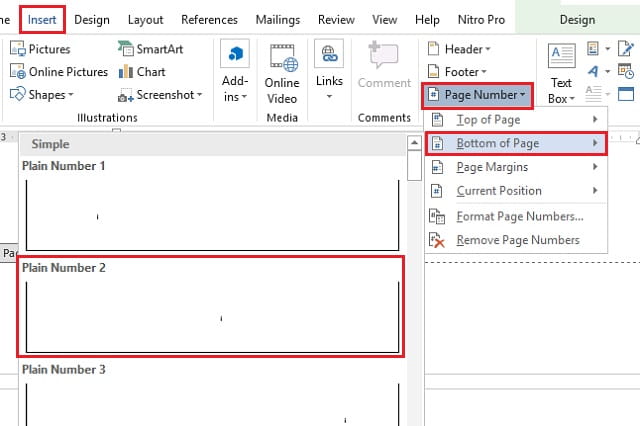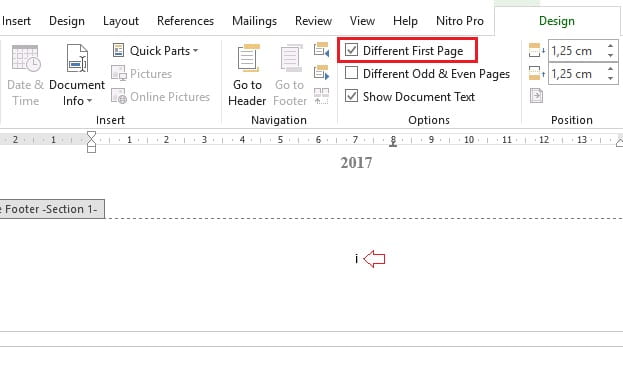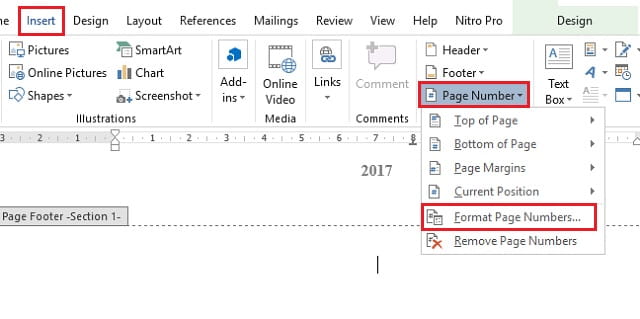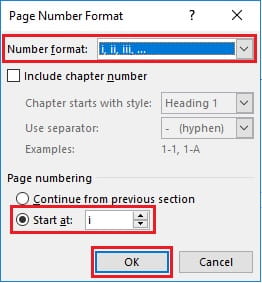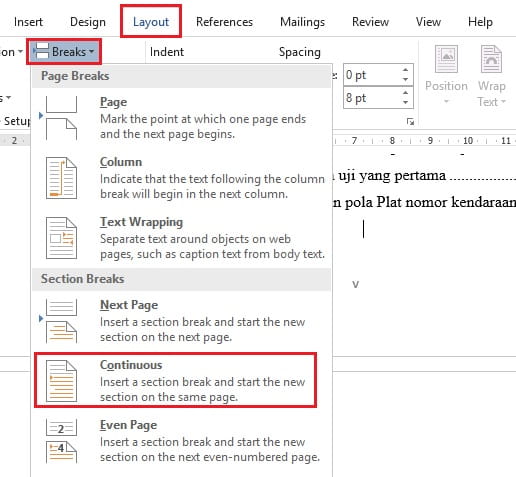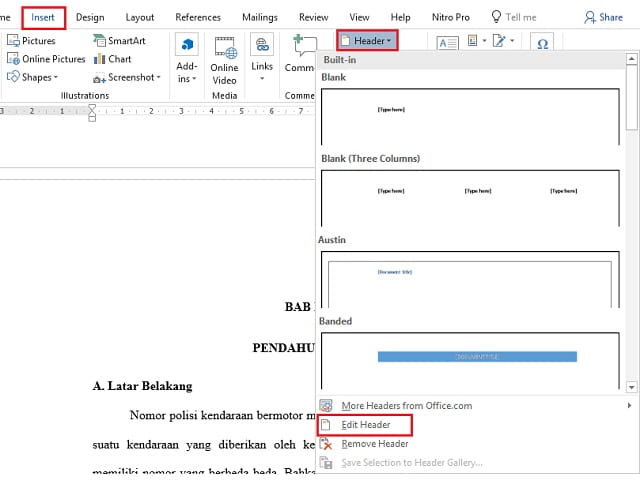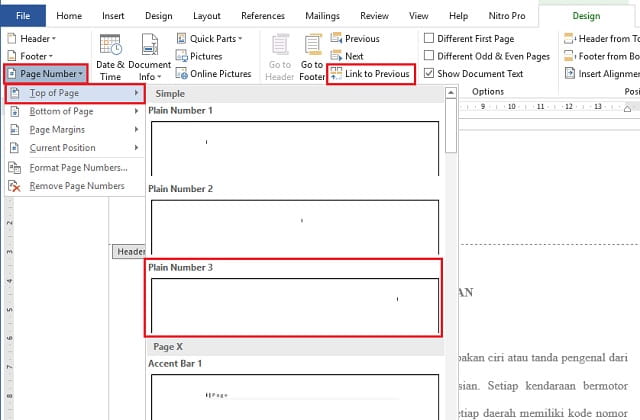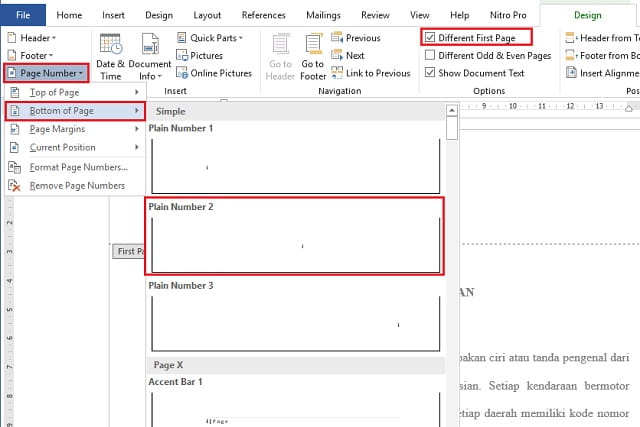Cara Membuat Halaman Berbeda di Word (Format Halaman Skripsi)
Bagian pertama atau Section 1 merupakan bagian dampul dan halaman pengantar seperti kata pengantar, daftar isi, daftar gambar, dll. Pada penulisan Skripsi, bagian ini biasanya mengunakan format nomor angka romawi kecil yang terletak di bagian tengah bawah. Namun, ada pengecualian pada halaman sampul dimana halamannya tidak ditampilkan.
Untuk mengatur halaman ini, silahkan klik Ribbon Insert > Page Number > Bottom of Page > Plain Number 2. Pengaturan ini berfungsi untuk memberikan halaman dan meletakkannya di tengah bawah.
Langkah selanjutnya yang harus anda lakukan pada bagian 1 ini adalah menghilangkan nomor halaman pada sampul. Silahkan klik Insert > Header > Edit Header. Kemudian akan terbuka tab Design, silahkan centang Different First Page untuk menghilangkan halaman pada sampul. Setelah itu silahkan hapus nomor halaman yang terdapat pada halaman sampul. Setelah itu klik Close Header and Footer.
Selanjutnya, jika halaman yang muncul bukan angkan romawi kecil, silahkan klik Insert > Page Number > Format Page Numbers….
Kemudian, pada jendela Page Number Format silahkan ubah Number format: menjadi i, ii, iii, … dan ubah Start at: menjadi i. Setelah itu klik Ok untuk menyimpan perubahan.
Bagian 2
Selanjutnya anda harus mengatur halaman pada isi konten yang terdiri dari Bab I sampai Bab V. Dimana pada bagian isi konten ini akan menggunakan format nomor halaman yang berbeda. Jika pada bagian sebelumnya yang digunakan adalah penomoran angka romawi kecil, pada bagian isi konten ini akan digunakan nomor numerik biasa. Tetapi tidak hanya itu saja, pada bagaian isi konten ini anda juga harus format halaman berbeda antara judul bab dan isi bab. Dimana halaman judul bab akan terletak di tengah bawah dan isi bab pada kanan atas.
Pertama-tama yang harus anda lakukan pada bagian dua ini adalah membuat sebuah Section baru. Karena jika anda tidak membuat section baru, ketika mengubah format halaman maka format halaman yang terdapat pada bagian 1 akan ikut berubah. Untuk membuat section baru, silahkan klik pada halaman judul bab I kemudian klik Page Layout > Breaks > Continuous.
Selanjutnya anda harus menghapus keterkaitan halaman tersebut dengan halaman sebelumnya. Hal ini dilakukan agar ketika anda membuat posisi halaman yang berbeda dengan sebelumnya, maka posisi tersebut hanya akan berlaku pada section itu saja dan tidak berlaku pada section sebelumnya. Cara menghapus keterkaitan tersebut adalah dengan cara klik Insert > Header > Edit Header.
Anda akan dialihkan ke Tab Design, disini silahkan klik Link to Previous jika tombol tersebut dalam keadaan aktif untuk menonaktifkannya, sehingga backgroung tombol tersebut menjadi putih. Selanjutnya untuk menambahkan nomor halaman klik Page Number > Top of Page > Plain Number 3.
Sekarang anda sudah berhasil menambahkan nomor halaman, yang jadi masalah adalah karena nomor halaman pada bagian 2 ini semuanya terletak pada kanan atas. Sementara itu nomor halaman judul bab harus berada di tengah bawah.
Agar halaman pada judul bab dapat dipindahkan ke tengah bawah, maka anda perlu melakukan langkah tambahan. Masih pada tab Design, silahkan centang Different First Page. Setelah itu hapus nomor halaman yang ada pada kanan atas dari halaman judul bab tersebut. Selanjutnya klik Page Number > Bottom of Page > Page Number 2.
Sekarang anda bisa lihat bahwa nomor halaman pada judul bab akan berada di tengah bawah, dan nomor halaman pada halaman selain judul bab akan berada di kanan atas. Lakukan hal yang sama untuk mengatur halaman Bab II, Bab III, dan seterusnya. Cuma bedanya anda harus mengatur agar nomor halamannya tetap dilanjutkan dari halaman sebelumnya. Silahkan klik pada halaman Bab II dan seterusnya kemudian klik Insert > Page Number > Format Page Numbers…
Pada jendela Page Number Format… silahkan klik Continue from previous section. Lalu klik Ok.
Bagian 3
Setelah anda mengatur halaman pada bagian isi konten, maka langkah terakhir yang harus anda lakukan adalah membuat section baru seperti untuk Daftar Pustaka dan Lampiran.
Itulah cara membuat halaman berbeda di Word yang bisa anda gunakan pada saat sedang menyusun skripsi atau jenis karya ilmiah lainnya. Dengan demikian anda tidak perlu lagi membuat dokumen lain untuk setiap format halaman yang berbeda.